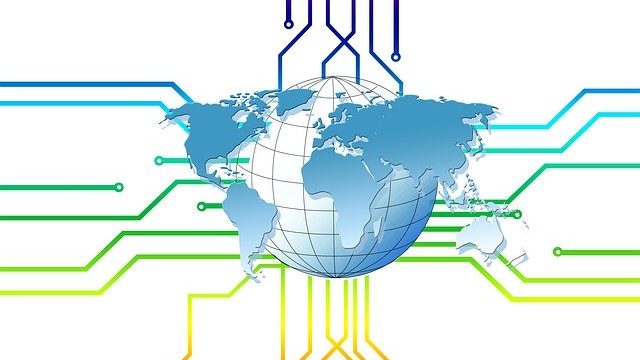『お名前ドットコム』と『エックスサーバー』を登録したら、ドメインとサーバーを紐付けすることでワードプレスをインストールできます。
それぞれ取得した方は、あと一歩で自身のサイトを立ち上げることができます。
今回は、お名前ドットコムで取得した独自ドメインとエックスサーバーの紐付け設定の手順を解説していきます。
ドメインとサーバーを紐づけるとはどういうこと?
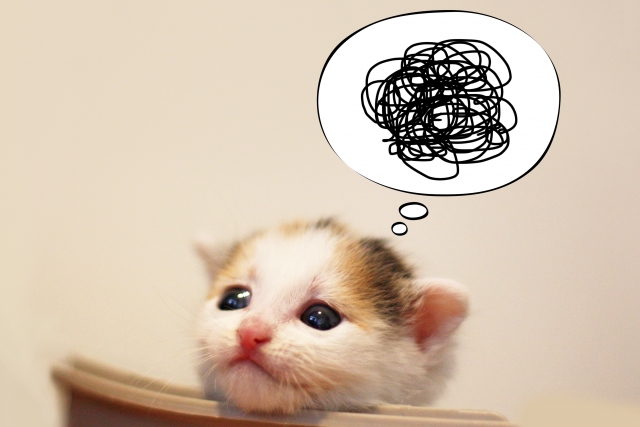
ドメインとサーバーを紐付けるということは、
- ドメイン=住所
- サーバー=土地
- ブログ(サイト)=家
これらを1つにまとめるということです。
家を建てる場合、
- 土地購入
- 住所登録
- 建物の建設
土地に住所が割り当てられ、家が建ち、来訪者が増え荷物も届くようになります。
ただ、これらの手続きは全て市役所では完結できませんよね。
ブログも同様に、ドメインはお名前ドットコムで、サーバーはエックスサーバーで登録しました。
バラバラになっていたものを1つにまとめることで、ブログ(家)が完成するということです。
それでは早速紐付け方法をお伝えしますが、
- 『お名前ドットコム』
- 『エックスサーバー』
それぞれで設定が必要になるので、最初にお名前ドットコムの設定方法について解説していきます。
お名前ドットコムでエックスサーバーを紐付け設定手順
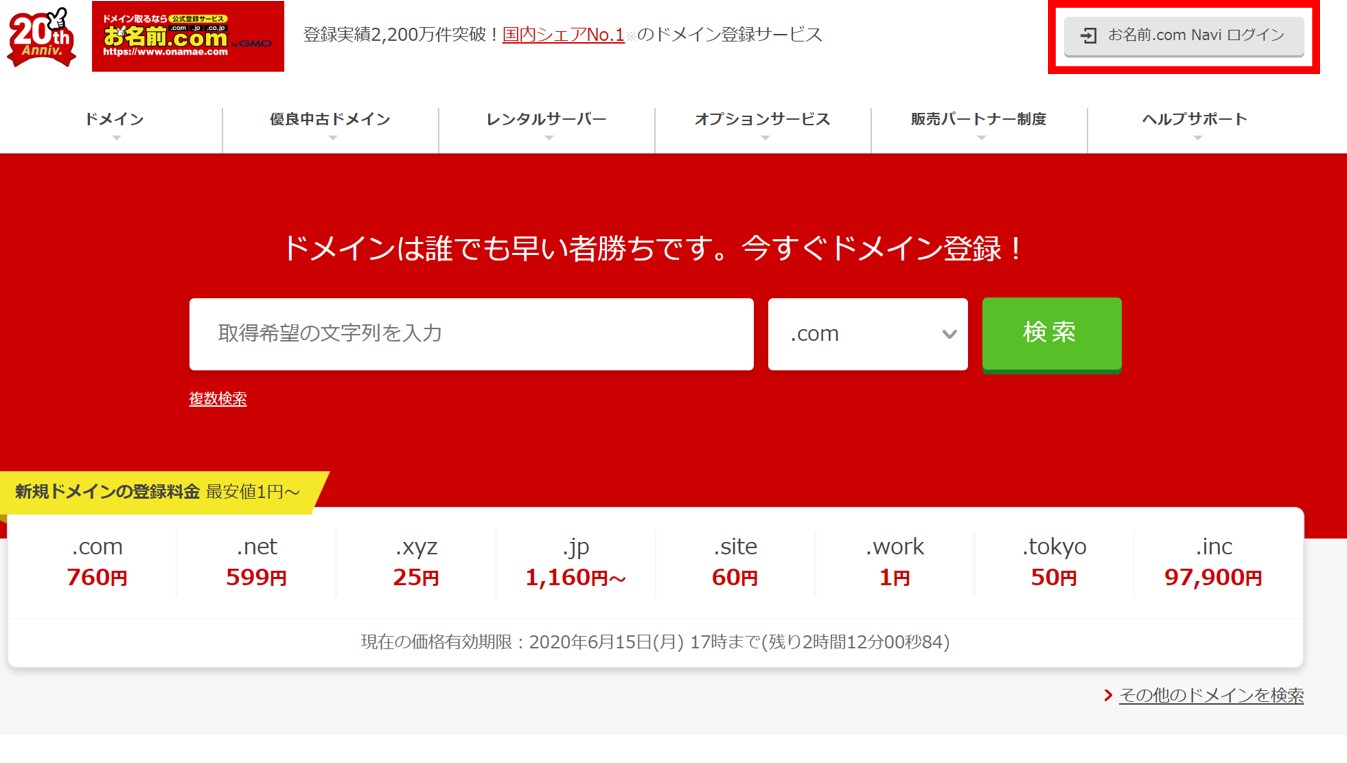
まずは『お名前ドットコム Naviログイン』にログインします。
『お名前ドットコム Naviログイン』にログインしたら、
- ドメインをクリック
- 設定するドメインの「初期設定」を選択
- 「その他のネームサーバーを使う」にエックスサーバーのネームサーバー情報を入力
3つの手順で進めます。
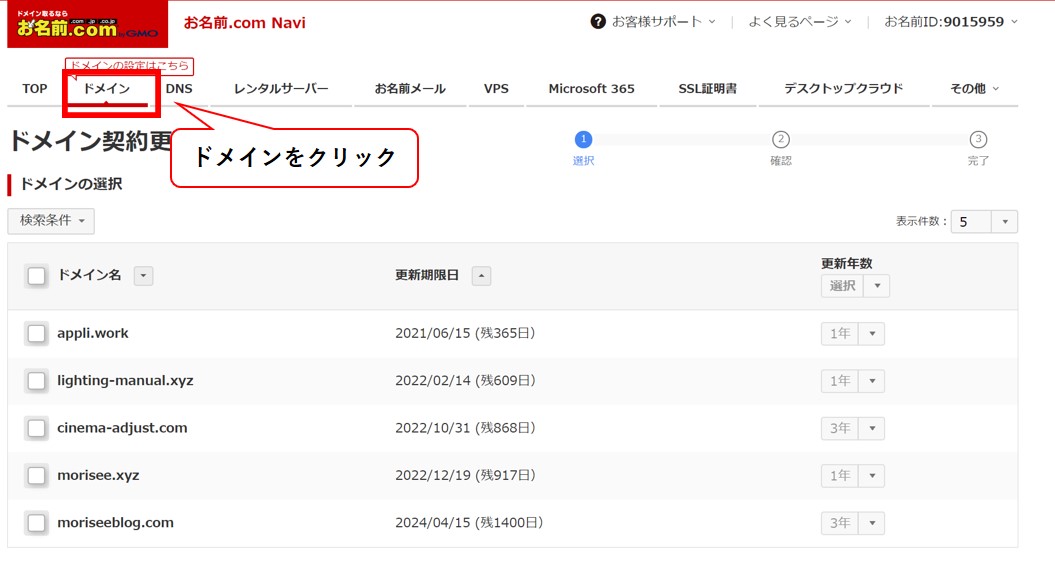
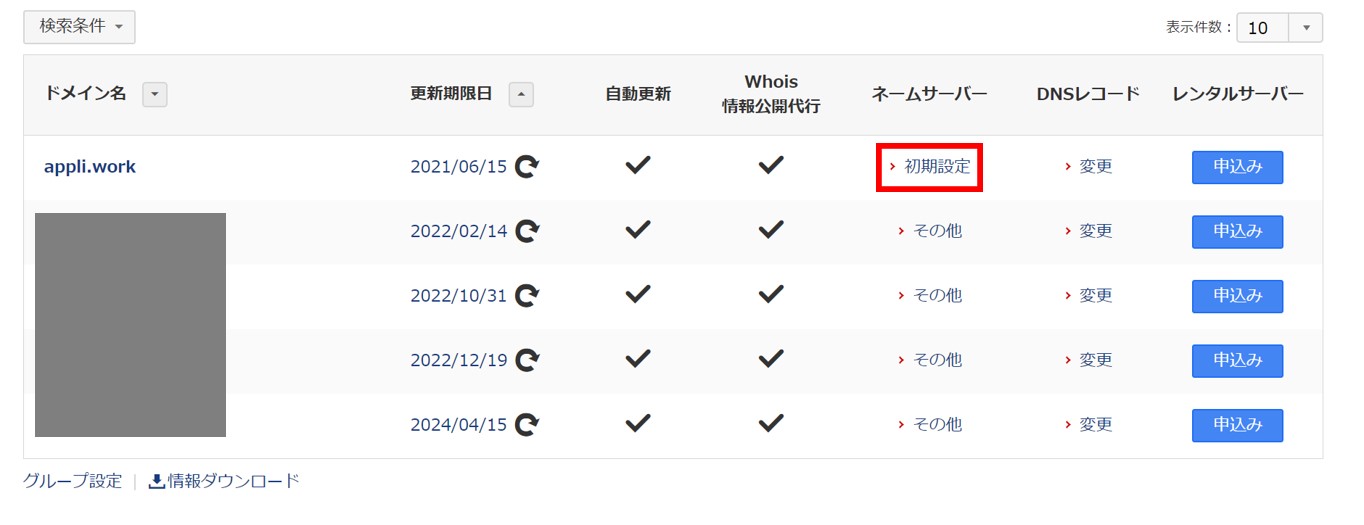
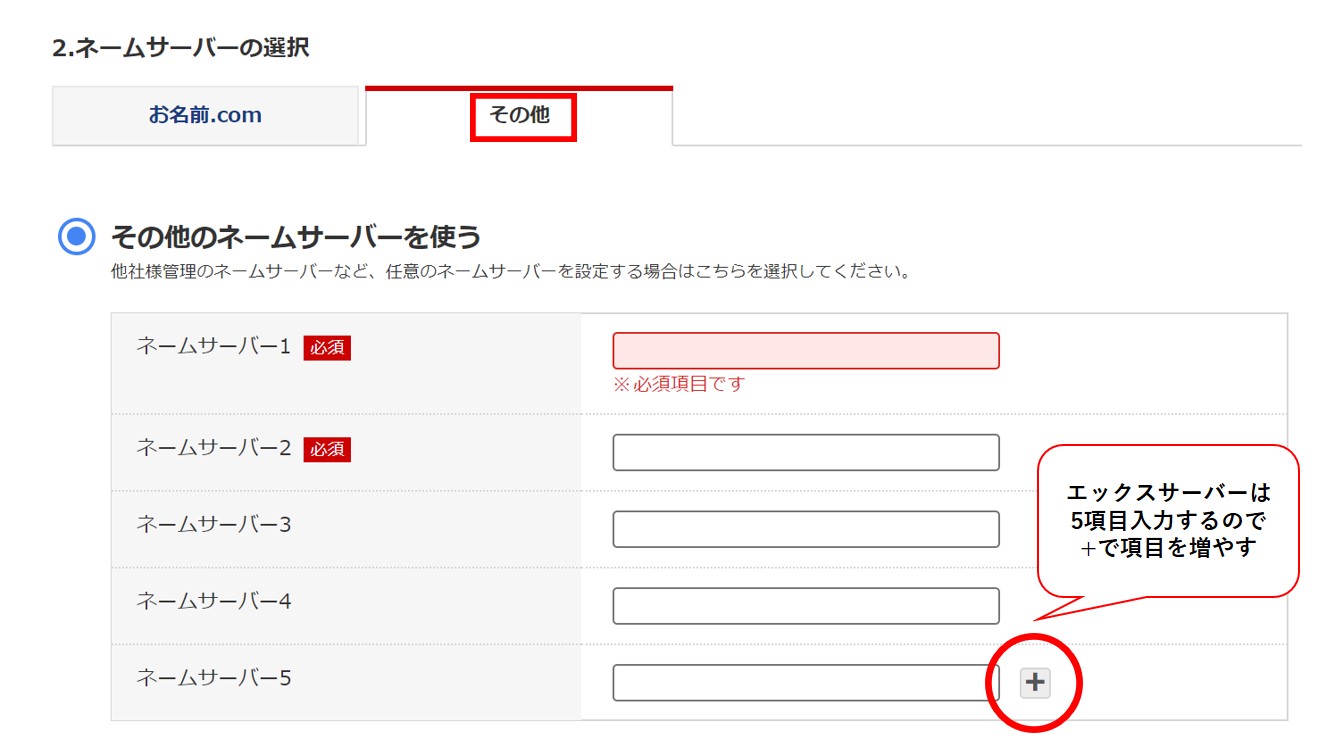
この設定では、お名前ドットコムに『取得したドメインのサーバーはエックスサーバーを使うよ』と連絡してあげることになります。
- エックスサーバーを登録した際に届くメールに記載
- エックスサーバーのサーバーパネルで『サーバー情報』から確認
メールを探せない時は、以下サーバー情報からネームサーバーを確認しましょう。
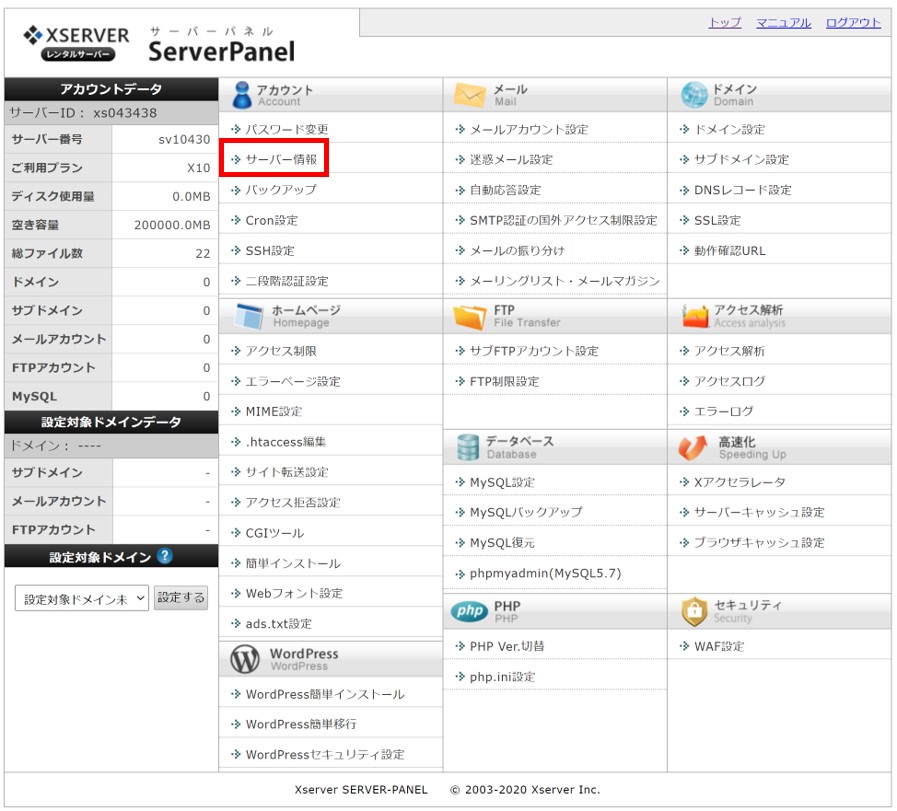
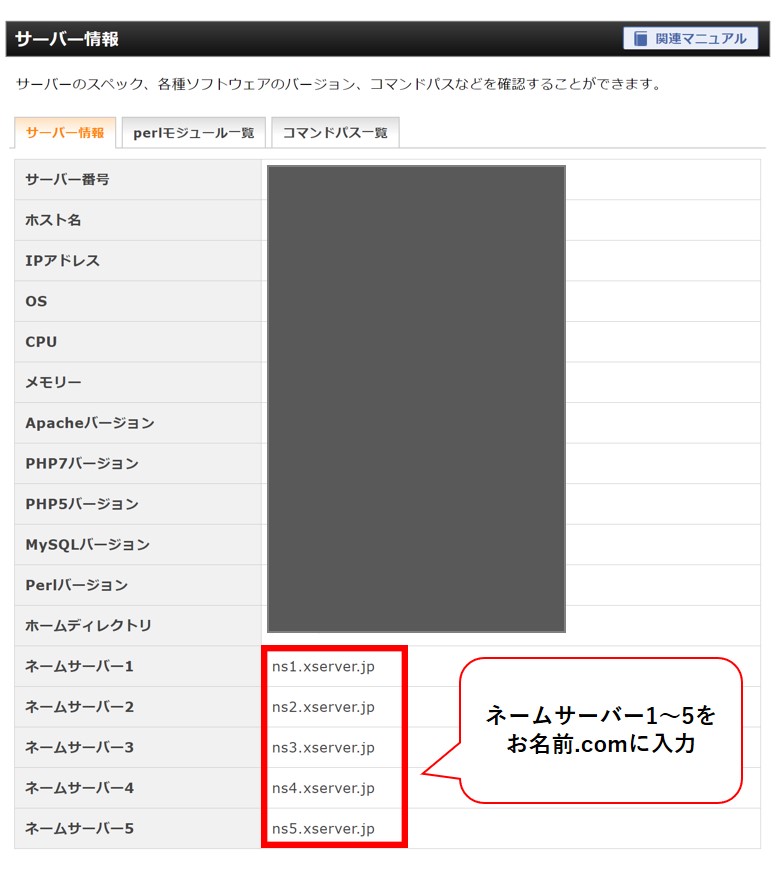
エックスサーバーのサーバーネームは基本同じなので、下記コピペし5箇所に入力してください。
| ネームサーバー1 | ns1.xserver.jp |
| ネームサーバー2 | ns2.xserver.jp |
| ネームサーバー3 | ns3.xserver.jp |
| ネームサーバー4 | ns4.xserver.jp |
| ネームサーバー5 | ns5.xserver.jp |
この5つの情報をお名前ドットコムに登録すれば、お名前ドットコム側での紐づけ設定は完了です。
エックスサーバーでドメインを紐付ける設定手順
続いてエックスサーバーにお名前ドットコムのドメインを紐づけます。
まずはエックスサーバーの『サーバーパネル』にログインする必要がありますが、エックスサーバーを登録したときに届いたメールを見ましょう。
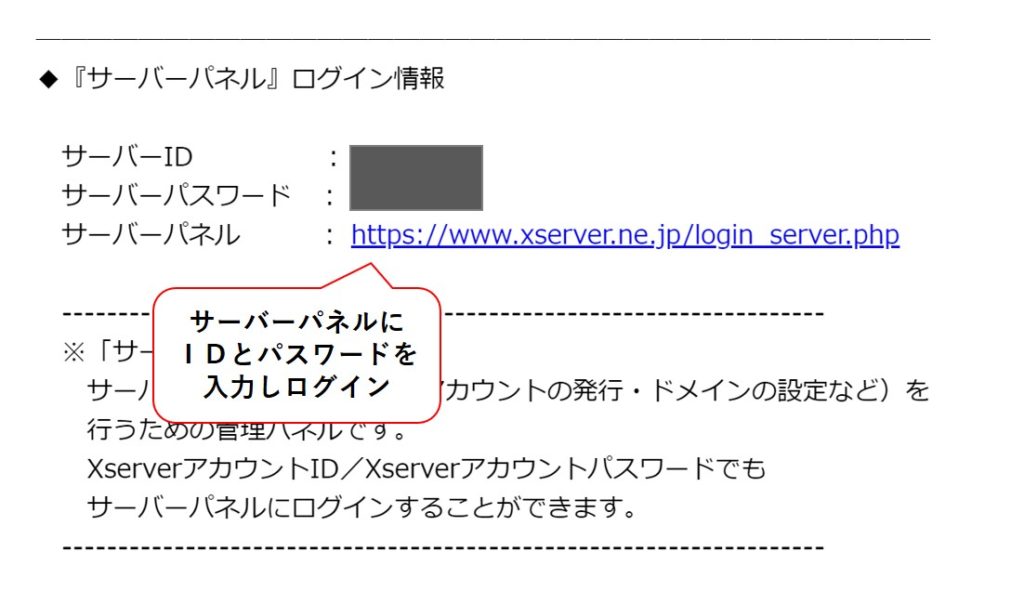
メールの中に上記項目が記載されています。
これから数多くのIDやパスワードを使うことになるので、今のうちに分かりやすく管理すると迷わないですよ♪
サーバーパネルにログイン出来たら、『ドメイン設定』をクリックします。
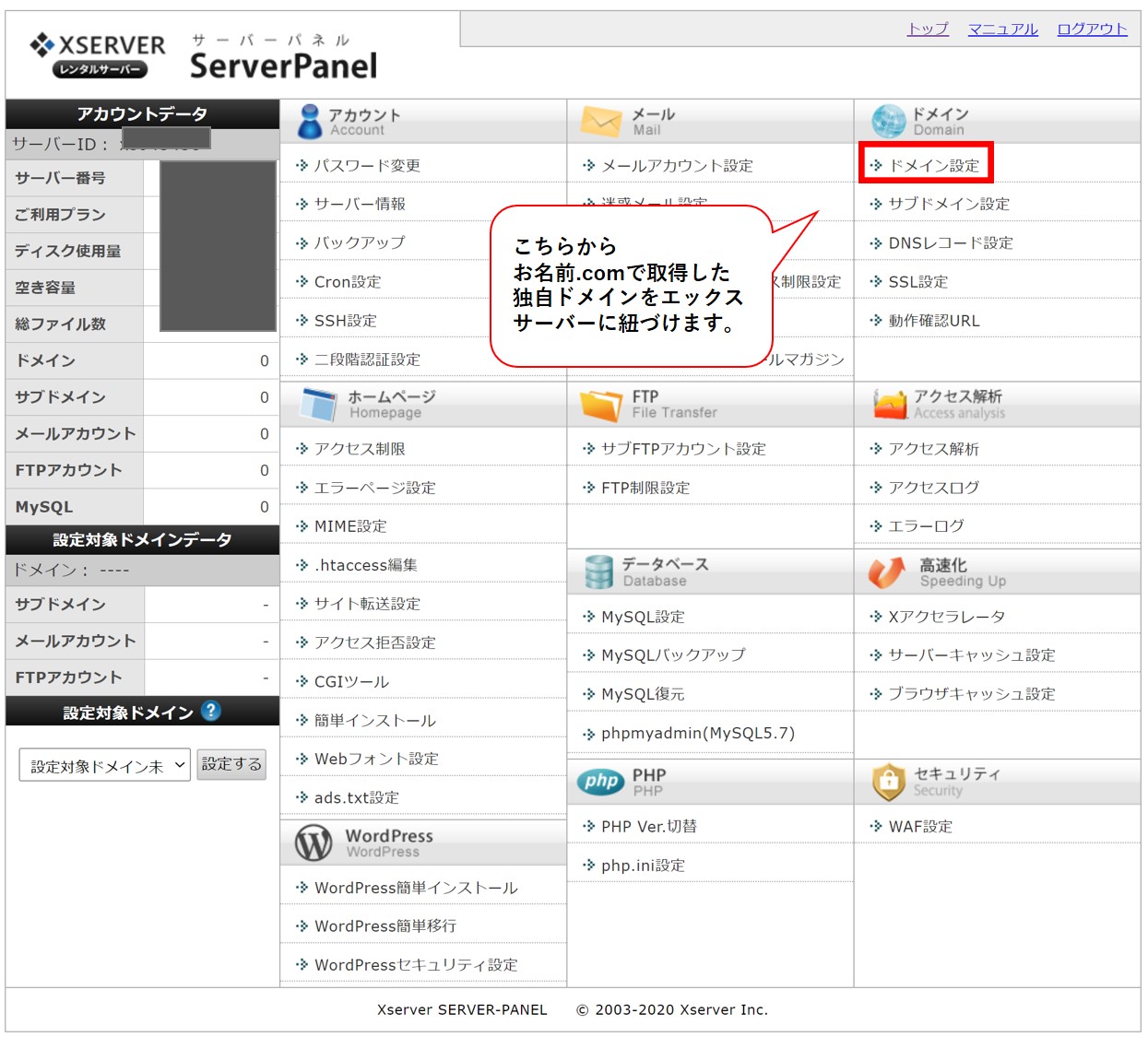
続いて『ドメイン設定追加』を選択し、お名前ドットコムで取得したドメインを入力します。
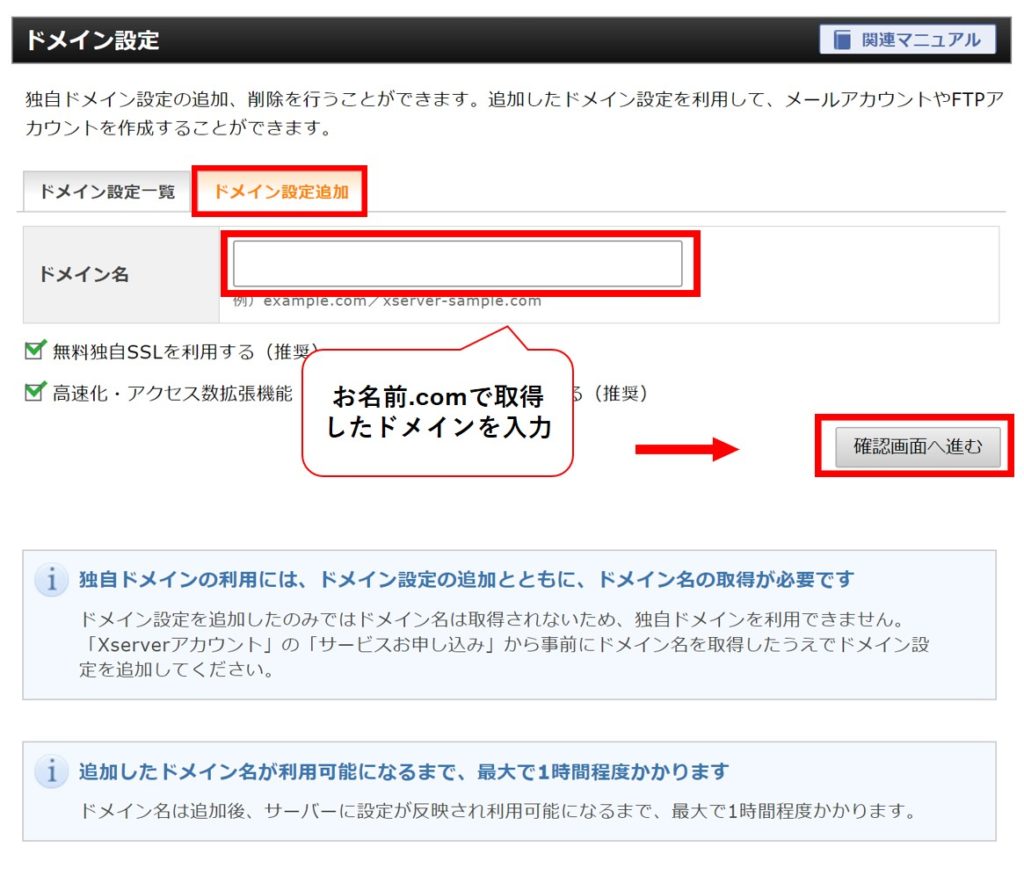
ドメイン名の下にチェックボックスがありますが、
- 無料独自SSL
- 高速化・アクセス数拡張機能
どちらも設定して損はないので、チェックを付けたままでOKです。
「確認画面へ進む」から登録を終え、下記画面に切り替わったらドメインの追加は完了です。
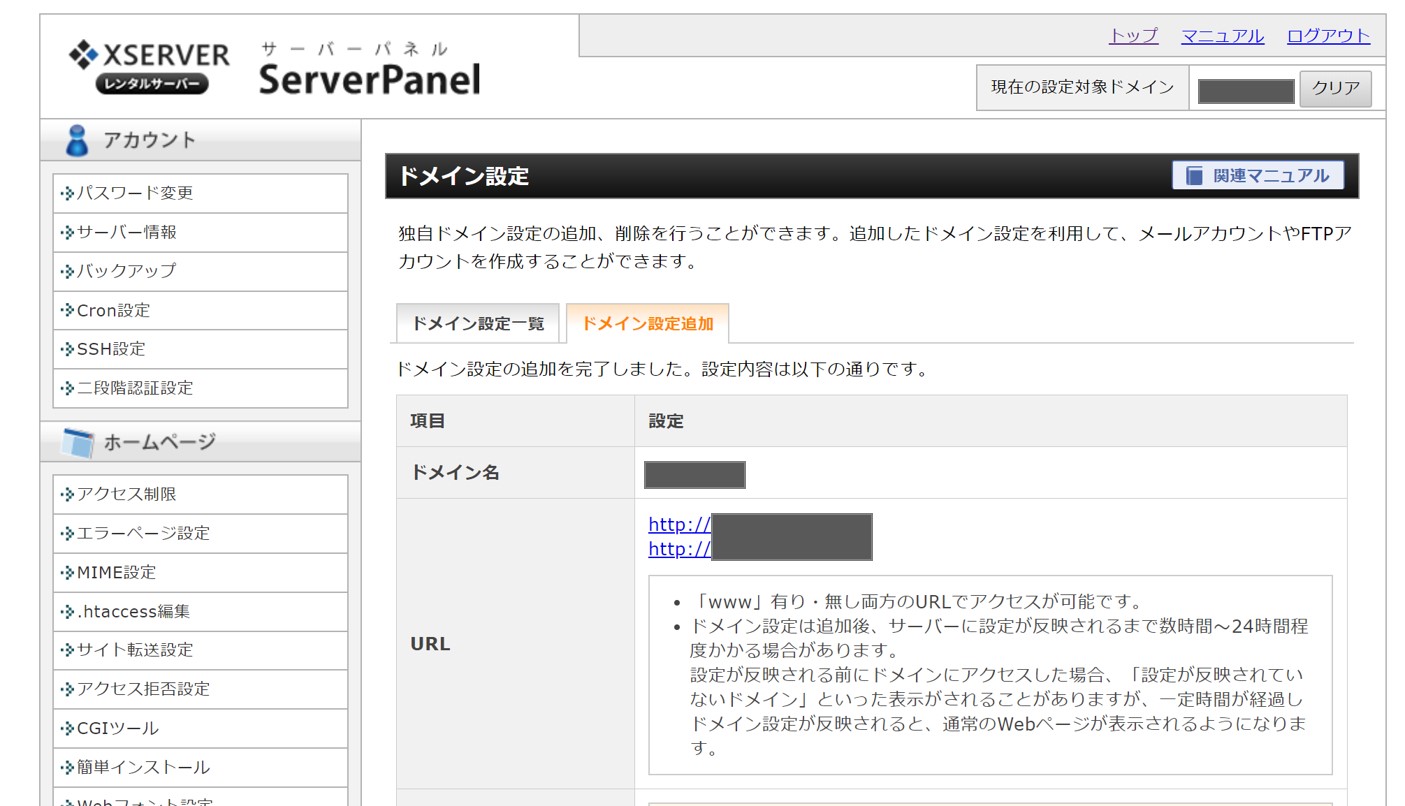
ここまでの設定で、
- お名前ドットコムにサーバーはエックスサーバーを使うよ!
- エックスサーバーにドメインはお名前ドットコムを使うよ!
土地(エックスサーバー)と住所(お名前ドットコム)の紐づけが完了しました。
最後に家(ブログ=ワードプレス)を立てる作業になりますが、ここまで来たら後は簡単です。
紐付け完了後にワードプレスをインストールする方法
まずはサーバーパネルの『簡単インストール』をクリックします。
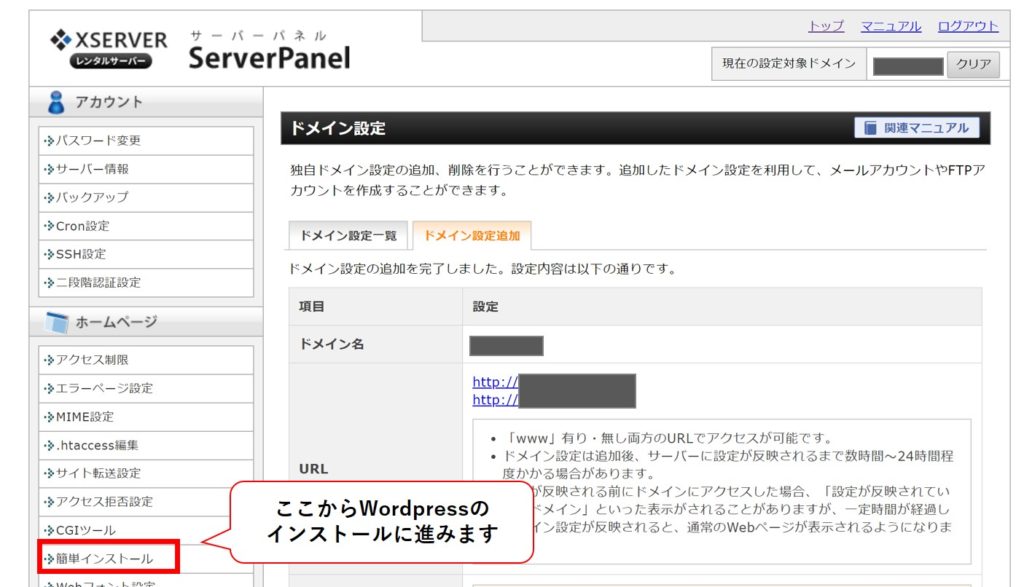
『プログラムインストール』を選択し、下記画像のように簡単インストールをクリックしましょう。
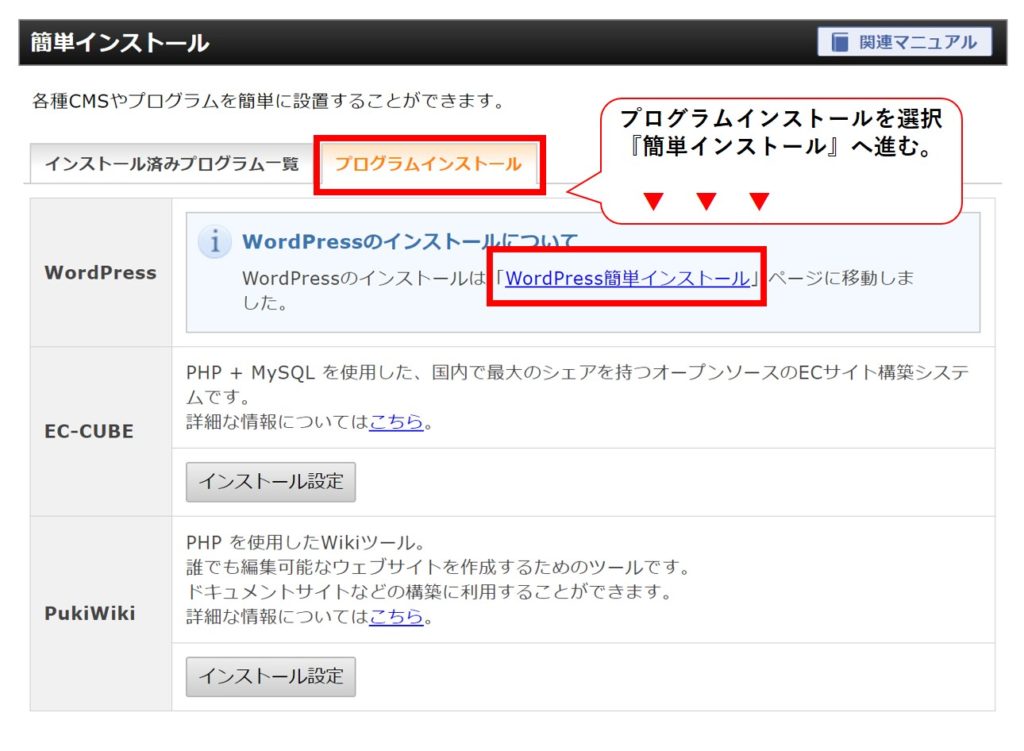
続いて必要箇所を全て入力します。
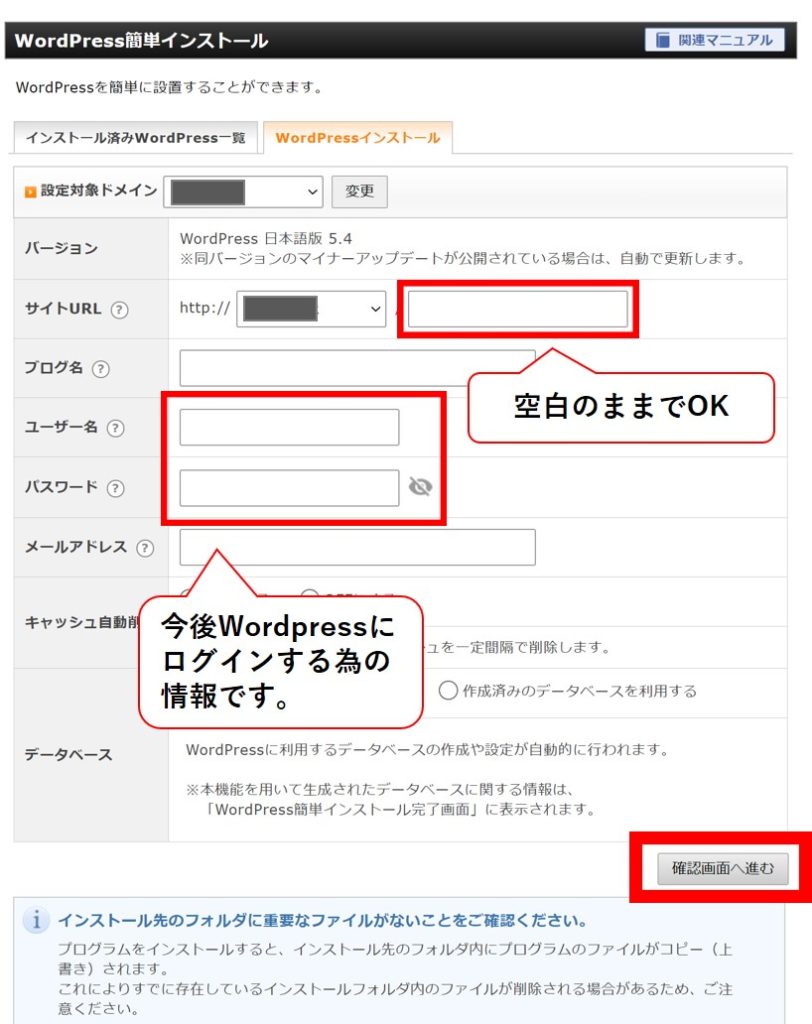
『ユーザー名』と『パスワード』は、ワードプレスにログインする為に必要な情報です。
忘れないように必ずメモしてください。
下記画面が表示されればワードプレスのインストールは完了します。
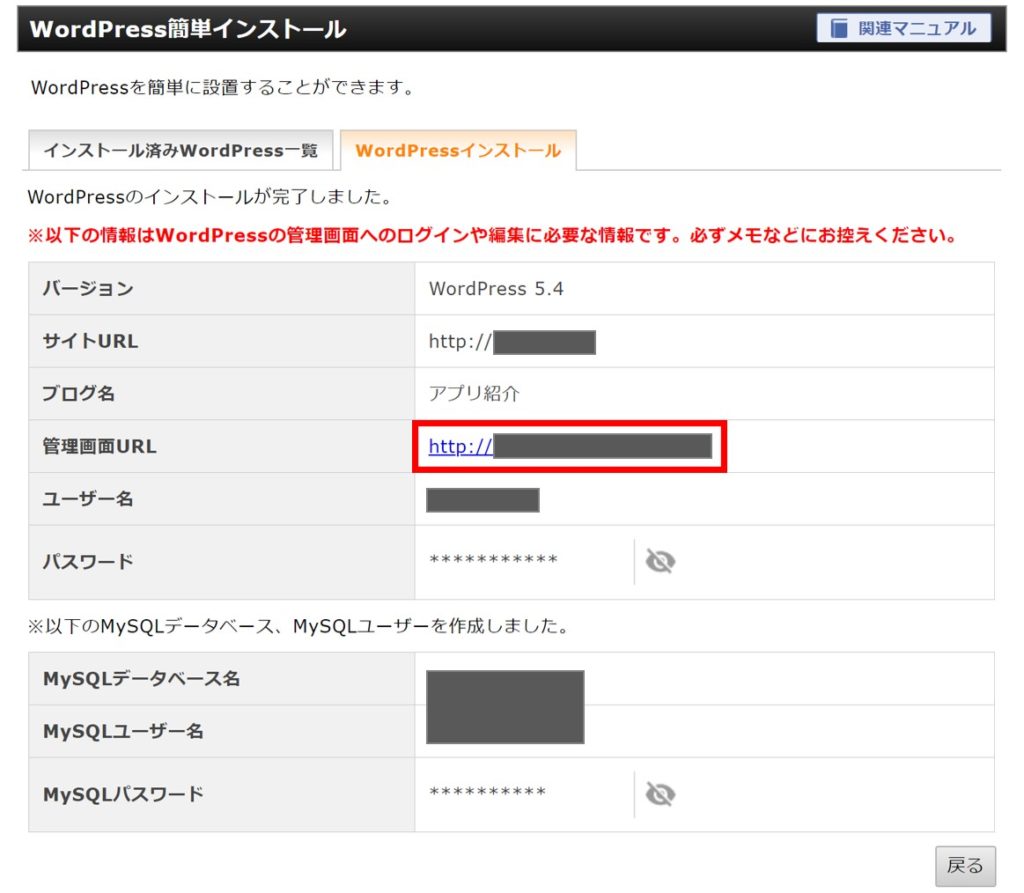
赤枠の『管理画面URL』がワードプレスURLです。
ブックマークするなど分かりやすいよう管理しましょう。
ただし、登録後にワードプレスにログインしても、下記画像のような404エラーが表示されます。
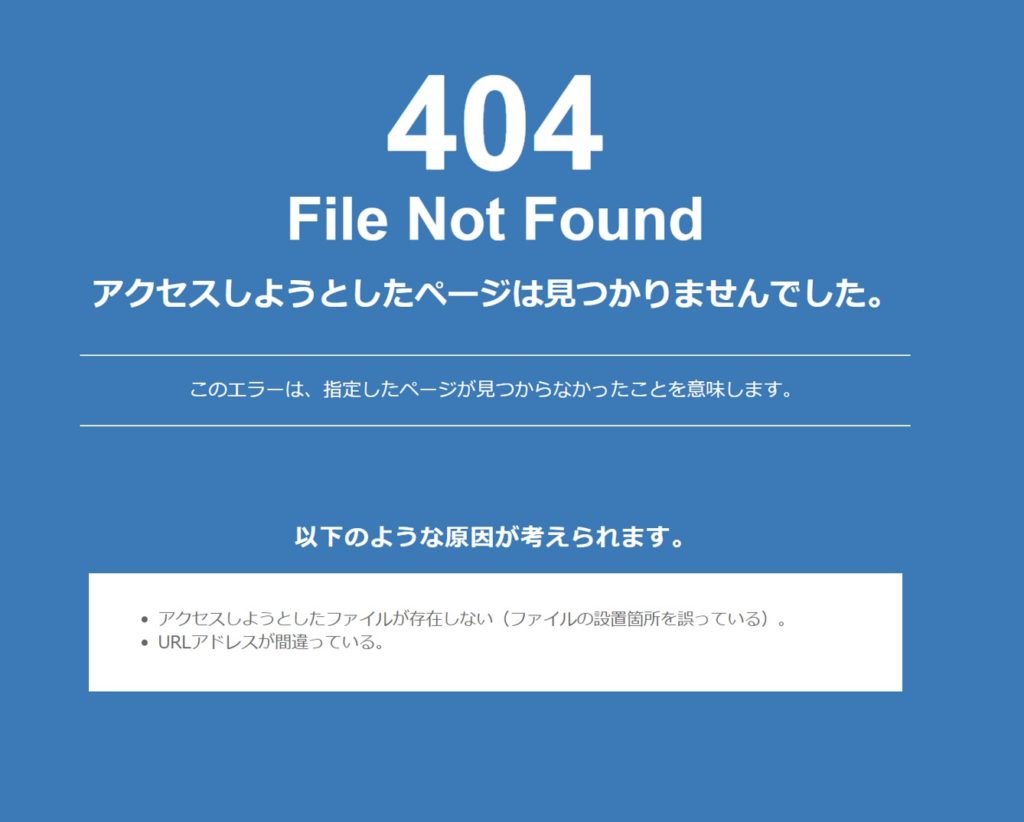
これは設定ミスでは無いのでご安心ください!
24時間以内にドメインとサーバーの連動が完了し、ワードプレスにログインできるようになります。
ワードプレスのインストールを終えても、すぐ作業できるわけではありません。
ログイン画面が表示されたらワードプレスの初期設定を進めましょう!
お名前ドットコムとエックスサーバーの紐付け設定まとめ
ドメインとサーバーの紐付けの設定手順をご紹介しました。
初めての方はドメインの取得からワードプレスのインストールまで時間がかかったのではないでしょうか?
いずれ何サイトも作るうちに慣れます。
それまではこの記事の通り進めて、紐付け設定を完了させてくださいね。